
Innholdsfortegnelse:
- Forfatter John Day [email protected].
- Public 2024-01-30 11:22.
- Sist endret 2025-01-23 15:02.


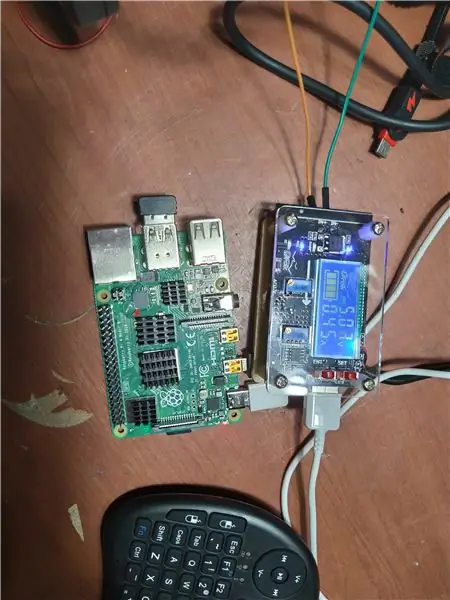
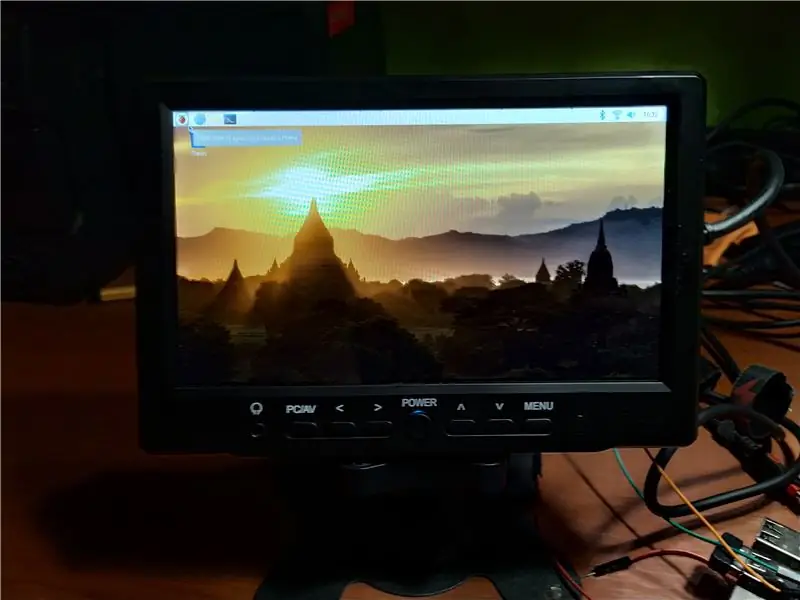
Har du noen gang ønsket å kode python, eller å ha en skjermutgang for din Raspberry Pi Robot, på farten, eller trengte en bærbar sekundær skjerm for den bærbare datamaskinen eller kameraet?
I dette prosjektet skal vi bygge en bærbar batteridrevet skjerm og strømforsyning som også kan drive en bringebærpi eller lade telefonen. Vi vil bruke et litiumioncellebatteri og bruke både buck og boost DC til DC omformere for å bygge prosjektet vårt.
Vær forsiktig, og husk at påminnelser om sikkerhet er fet
Rekvisita
Du vil trenge:
-En Raspberry pi (et hvilket som helst brett vil fungere, bare merk volumkravet og gjeldende trekning for senere referanse) og nødvendige adaptere og strømledninger:
www.amazon.com/gp/product/B01C6FFNY4/ref=o…
-En LCD-skjerm på 12 VOLT (jeg brukte en 7-tommers skjerm);
www.amazon.com/Loncevon-Portable-Computer-…
-En DC TO DC buck -omformer med USB -utgang:
www.amazon.com/gp/product/B07JZ2GQJF/ref=o…
-En DC til DC Boost -omformer:
www.amazon.com/Onyehn-LTC1871-Converter-Ad…
-Enkelkjerne små og mellomstore elektronikk Ledninger som kan håndtere minst maksimalt 10 ampere
-jumperkabler
-USB strømledning
-HDMI -kabel
-En passende fatpinne for visning:
www.amazon.com/OdiySurveil-5Pairs-Terminal …
-(Valgfritt) En 3d -skriver for å skrive ut monteringsdeler og batterikasse om nødvendig
-En batteriholder:
www.amazon.com/Plastic-Battery-Batteries-C…
-En passende bryter
www.amazon.com/Aoyoho-Thread-Latching-Butt…
-18650 battericeller i jevne mengder (Utvis ekstrem forsiktighet når du kjøper litiumionceller fra leverandører du ikke er kjent med å kjøpe fra)
Trinn 1: Forstå det grunnleggende
Her er en rask gjennomgang av teorien og prinsippene bak prosjektet, da det er viktig å forstå de grunnleggende elektroniske prinsippene bak dette prosjektet.
La oss først vurdere kjernekomponentene vi valgte. Vi valgte en 12-volts monitor for dette prosjektet, og en bringebær pi opererer med en spenning på 5 volt og krever opptil 3 ampere for å opprettholde strøm avhengig av hvilket bringebær pi-kort som brukes.
La oss deretter diskutere vår strømkilde. Litiumionceller (i gjennomsnitt med en kapasitet på 3,5 V) brukes til å drive dette prosjektet, i en 2S-konfigurasjon (cellene er ordnet i cellegrupper som inneholder to celler koblet i serie, som hver cellegruppe er koblet til parallelt med hverandre). Som sådan kan batteriet levere en gjennomsnittlig spenning på 7 volt, og dets nåværende utgang og kapasitet bestemmes av antall cellegrupper som brukes.
La oss gå over vårt kraftreguleringssystem. På grunn av at batteriets utgang i utgangspunktet ikke var tilfredsstillende for å drive prosjektet effektivt alene, er DC til DC spenningsomformere påkrevd for å konvertere utgangsspenningen til batteriet til det som kreves for hver enhet (som fører til en endring av batteriene maksimal utgangsbelastningsstrøm også), enten ved å øke eller senke spenningen (derav henholdsvis å senke og øke strømmen). Ettersom bringebær -pi krever en større belastningsstrøm enn ut -displayet, må spenningen reduseres for å oppfylle bringebærpis nødvendige spenning og belastningsstrømminimum
Derfor er ledelsen til vår 2S batterikonfigurasjon ideell for den aktuelle oppgaven (på grunn av at utgangen er rundt 7V), da den er nær nok til den nominelle spenningen til bringebær pi til også å gi rikelig belastningsstrøm og nær nok til den nominelle spenningen på skjermen slik at når spenningen økes, vil det være nok strøm til å fortsatt betjene skjermen.
DC til DC spenningsomformerne som brukes i prosjektet er: 1) en boost-omformer, dette vil øke vår 7-volts inngang, til en jevn 12-volts utgang for bruk av skjermen vår og 2) en buck-omformer, dette vil redusere vår 7-volts inngang til en jevn 5-volts utgang med god strømtilførsel for den mest intense driften.
Dette prosjektet kan også utføres på forskjellige måter, som å gjøre prosjektet slik at bare displayet vil være batteridrevet, i så fall er alt du trenger å gjøre å følge guiden og se bort fra trinnene for oppsett av bringebær pi.
Dette prosjektet kan også brukes til å drive en telefon eller annen USB -drevet enhet i stedet for et bringebær -pi -kort, hvis du ser bort fra alle delene av hvert trinn som omhandler skjermen eller noen varianter av slike, og derfor kjenner du det grunnleggende som er lært her avgjørende for ytterligere forbedringer eller modifikasjoner.
Trinn 2: Start byggingen og skriv ut delene
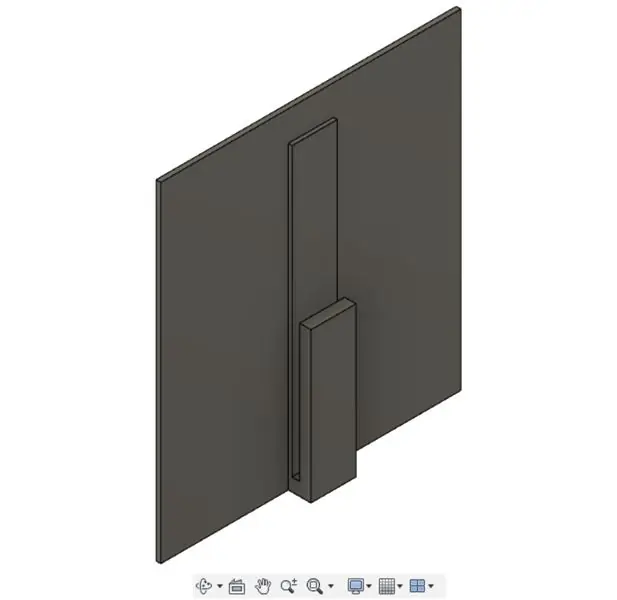
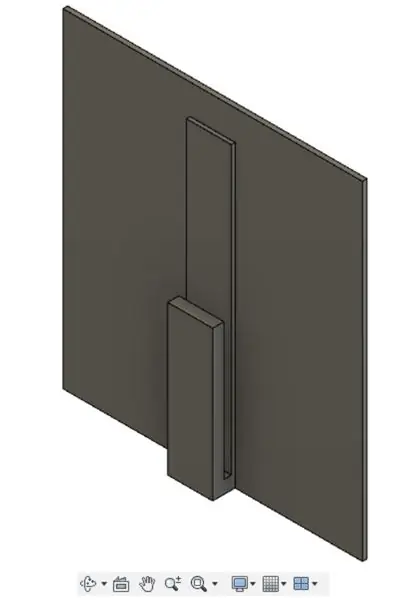
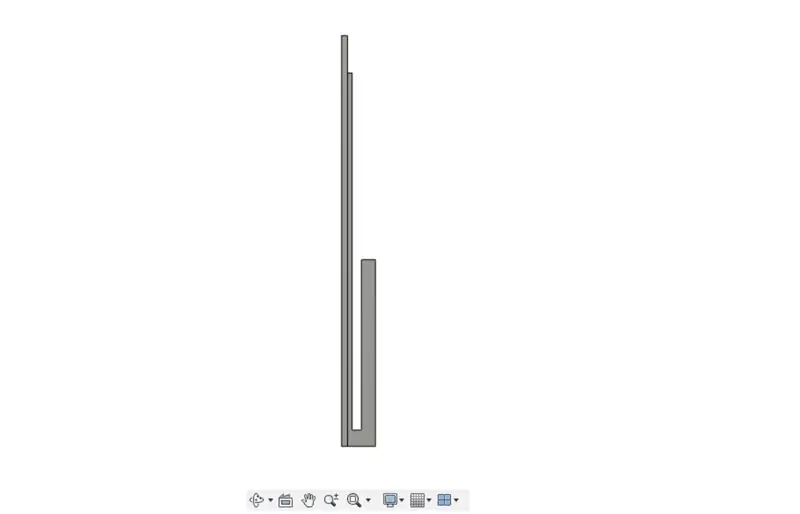
Nå som du forstår den grunnleggende elektroniske driften av dette prosjektet, kan vi begynne byggingen.
Dette prosjektet er stort sett elektronisk, men hvis du vil ha alt i en pen pakke eller ikke har visse deler. Du kan skrive ut dem først i 3d, slik at du kan fokusere på elektronikken senere.
Hvis du brukte den anbefalte skjermen, kan du bruke denne filen til selen din (inkludert i trinn).
Hvis du trenger en batteriholder, kan du sjekke ut: https://www.thingiverse.com/thing:1823552. Du kan følge skapers instruksjoner, eller du kan bore dine egne hull og bruke m2 til å m4 skruer, bolter og skiver for å klemme cellene og ledningene. Husk å dobbeltsjekke tilkoblingene og isolere alle åpne tilkoblinger og ledende skruer før du fortsetter videre.
Trinn 3: Koble til batteriet
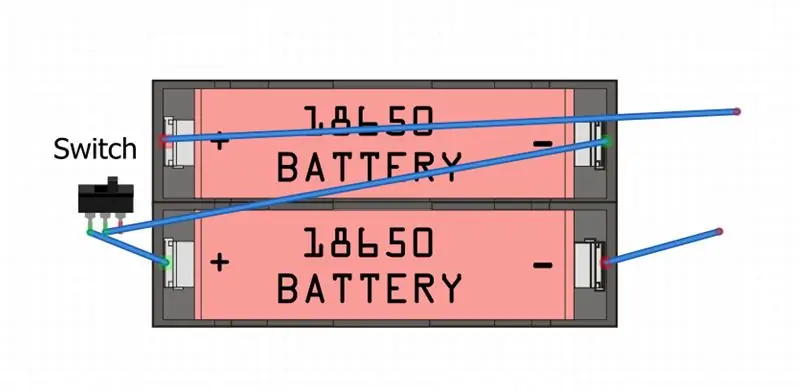
Før du starter, må du kontrollere at du har alle nødvendige komponenter, og husk å sjekke om 18650 -cellene har lignende spenning og kapasitet
Først, grupper dine 18650 litiumionbatterier i par og koble hvert par i serie og danner en cellegruppe.
Deretter tar du hver cellegruppe og kobler hver av dem parallelt med hverandre, og husk å koble en bryter til en av de parallelle veikryssene (helst den første eller siste eller ved utgangen av batteriet).
Dette er sett i koblingsskjemaet ovenfor.
Husk igjen å dobbeltsjekke tilkoblingene og isolere alle åpne tilkoblinger og ledende skruer før du fortsetter videre
Trinn 4: Koble til spenningsregulatorene
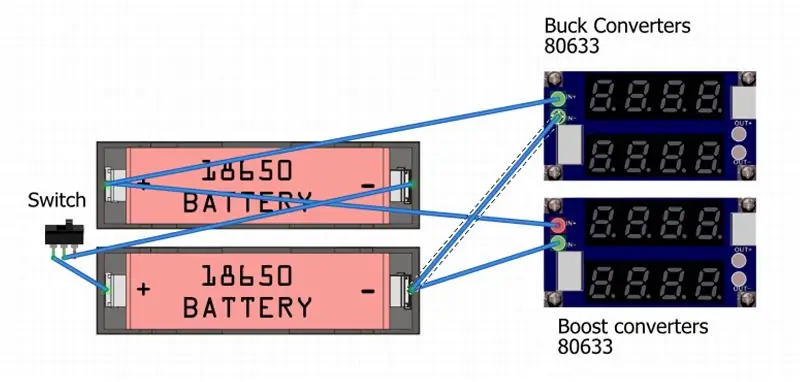
Deretter kobler vi DC til DC spenningsregulatorene til batteriet.
Sørg først for at bryteren på batteriet som vist før er slått av før kabling for å forhindre skade på komponenter under kalibrering.
Deretter kobles batteriets positive terminaler til de positive både bukk- og boost -omformerne parallelt.
Deretter kobles den negative polen til batteriet parallelt til både bukk- og boost -omformerne.
Dette er vist ovenfor.
Deretter slår du på bryteren og bruker en skrutrekker til å justere utgangene til boost- og buck -omformerne ved å dreie platens potensiometre
Boost-omformeren vil drive 12 VOLT-skjermen, og utgangen må kalibreres for å ha en 12-volts utgang
Buck -omformeren vil drive Raspberry Pi. Som nevnt tidligere har hvert brett et annet gjeldende krav. Sett bukkomformeren til 5 volt og sett den til USB -modus (kan gjøres via den medfølgende dokumentasjonen i emballasjen for komponenten) og sett gjeldende forskrifter til 1 amp og kalibrer basert på kortet når den er koblet til senere.
Trinn 5: Koble til skjermen og Raspberry Pi
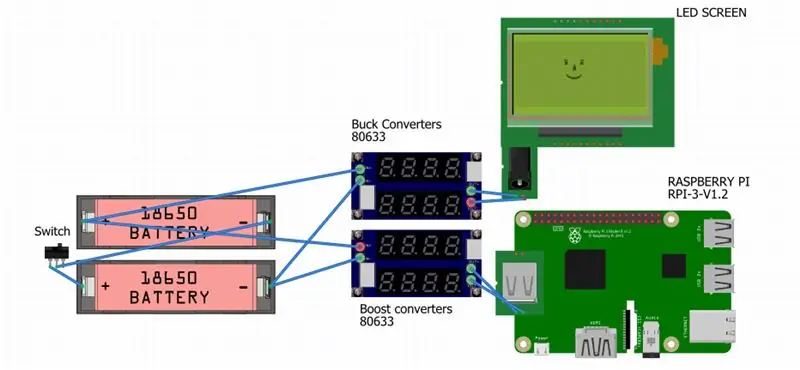
Etter kalibrering av spenningsregulatorer kan vi koble til enhetene våre
Først kan vi koble fatpinnen til boost -omformerutgangen i riktig polarisering, og du kan deretter koble den til skjermen.
Deretter kobler du USB -en til Raspberry Pi og kobler deretter HDMI -en fra Raspberry Pi til skjermen.
Bruk nå en skrutrekker og juster bukkonverterens nåværende lokk til en verdi der bringebær -pi -brettet slås på og støvler (kan variere fra 1 til 4 ampere avhengig av brettet som brukes).
En mobiltelefon kan brukes her hvis du skal lade en mobiltelefon, i stedet for å drive en bringebærpi. Bare sørg for at strømstyrken som du begrenser potensiometeret til er angitt for spesifikasjonene til enheten din.
Trinn 6: Innpakning

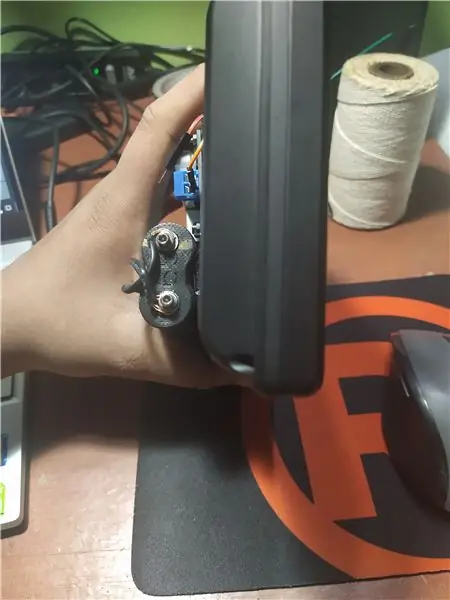
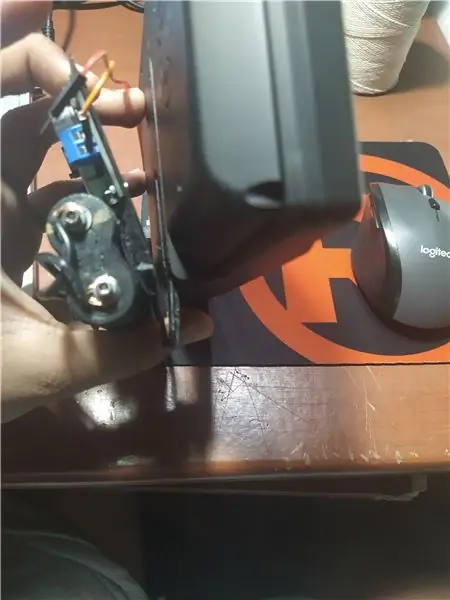
Nå er elektronikken ferdig, og nå kan du binde opp alle kablene dine, og det er på tide å koble til LCD -sele
Du kan montere boost -omformeren og batteripakken som passer dine midler enten med varmt lim eller bolter, og hvis du bruker den medfølgende trykte selen, vil du:
1) Fest alle komponentene enten via dobbeltsidig tape, boring av hull i 3d-trykt modell som passer dine komponenter og fest med skruer eller med vridbånd, til 3d-modellen
2) Fjern skjermstativet fra bunnen av skjermen for å avsløre sporet som modellen skal settes inn i
3) Skyv tappen på det trykte feste inn i sporet på baksiden av skjermen fra bunnen til festet er sikkert.
4) Skru tilbake i stativet for å låse festet på plass og for å feste komponenter.
Trinn 7: Konklusjon

Nå har du en batteridrevet Raspberry Pi og skjerm, for å gå videre kan du legge til et trådløst tastatur og deretter et kamera. Også via dette prosjektet har du utdypet din forståelse av elektronikk og hvordan grunnleggende ting du bruker i hverdagen, for eksempel batterier og smarttelefoner, fungerer og drives.
Trinn 8: Framtidige trinn
Dette prosjektet kan forbedres i fremtiden ved å legge til et 3d -trykt hus der alle eksisterende komponenter kan lagres og beskyttes mot det ytre miljøet.
En integrert batteriladningskrets kan også legges til for å lade enheten uten å fjerne batteriene, og flere celler kan legges til for å forbedre batterilevetiden.
Du kan tilpasse dette prosjektet til en batteribank eller bare en batteridrevet skjerm, og i fremtiden kan du også øke batterikapasiteten og maksimal belastningsstrøm ved å koble flere 2S 18650 cellegrupper i en lignende konfigurasjon parallelt med de nåværende cellene.
Dette prosjektet kan utvides ytterligere til en matrise med skjermer og bringebær -pi -er via utvidelse av cellens grupper i batteriet og gjentagelse av hvert trinn i dette prosjektet. Dette prosjektet kan derfor brukes som en ryggrad som du kan utvide den batteridrevne matrisen med Displays og Raspberry pi's
Anbefalt:
SCARA Robot: Lær om fremover og omvendt kinematikk !!! (Plot Twist Lær hvordan du lager et sanntidsgrensesnitt i ARDUINO ved hjelp av BEHANDLING !!!!): 5 trinn (med bilder)

SCARA Robot: Lær om fremover og omvendt kinematikk !!! (Plot Twist Learn How to Make a Real Time Interface in ARDUINO Using Processing !!!!): En SCARA -robot er en veldig populær maskin i bransjens verden. Navnet står både for Selective Compliant Assembly Robot Arm eller Selective Compliant Articulated Robot Arm. Det er i utgangspunktet en robot med tre frihetsgrader, som er de to første
Enkel, men kraftig statisk elektrisitetsdetektor som også kan oppdage "spøkelser": 10 trinn

Enkel, men kraftig statisk elektrisitetsdetektor som også kan oppdage "spøkelser": Hei, dette er min første instruerbare så vennligst gi meg beskjed om feilene jeg har gjort i denne instruerbare. I denne instruksen skal jeg lage en krets som kan oppdage statisk elektrisitet. En av skaperne har hevdet at han oppdaget og sa
Lær deg hvordan du lager roboter hjemme: 11 trinn

Lær deg hvordan du lager roboter hjemme: Robotelskeren Steve Norris er 51 år gammel. Han designet mange roboter og administrerte dem med sine egne automatiserte husholdningsapparater og webkamera. Vil du også lære å lage din egen robot? Faktisk er DIY -robotmetoden veldig enkel og koster veldig
Barn kan lage uendelige speil også !: 8 trinn (med bilder)

Kids Can Make Infinity Mirrors Too !: Dream AcadeME er en ideell alternativ utdanningsorganisasjon. Vår filosofi fokuserer på barnsentrert læring knyttet til STEAM (vitenskap, teknologi, ingeniørfag, kunst og matematikk), natur og sosialkonstruktivisme, en tilnærming der barn
Repurposed batteridrevet bærbar skjerm: 7 trinn (med bilder)

Repurposed batteridrevet bærbar skjerm: For min første instruerbare, skal jeg lage noe jeg alltid har ønsket meg. Men først, en kort historie. Min bærbare i 7 år brøt endelig sammen, og jeg hadde ikke noe annet valg enn å kjøpe en ny. Den gamle bærbare datamaskinen hadde allerede utført flere mindre reparasjoner
